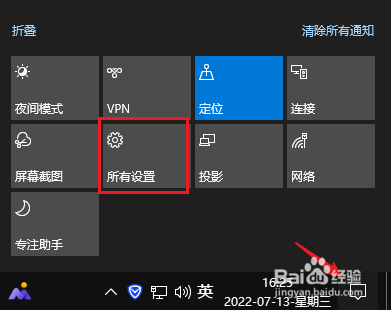1、使用“开始”菜单在 Windows 10 中打开“设置”只需单击Windows 10中的“开始”岳蘖氽颐按钮,然后您将在左侧看到“设置”快捷方式,它看起来像一个齿轮。点击它,然后您将看到“设置”应用。
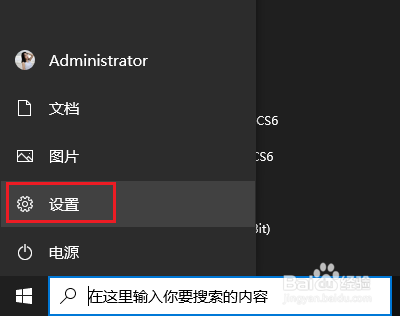
2、使用桌面任务栏在 Windows 10 中启动设置鼠标右键单击桌面任务栏,然后点击“任务栏设置”,在该窗口中,单击其左侧的“主页”按钮,您将成功看到“设置”应用。
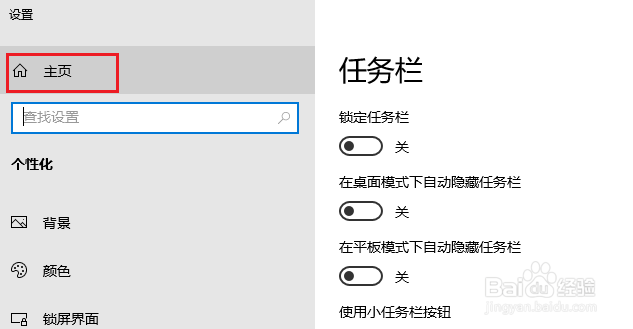
3、使用WinX菜单打开Windows 10设置按Windows + 键盘上的“x”键,然后将显示菜单。只需选择“设置”即可打开Windows设置应用。

4、使用键盘启用 Windows 10 设置按住Windows和键盘上的“i”键,同时,以最快的方式进入Windows设置应用程序。
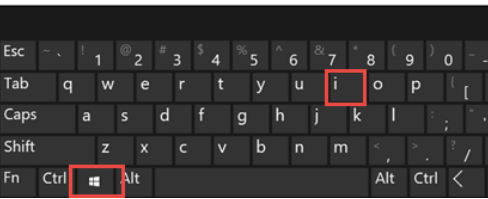
5、使用搜索框在Windows 10中启动设置点击任务栏的搜索框。然后尝试搜索“设置”。您将在搜索结果中看到“设置”应用快捷方式,点击便可打开“设置”。
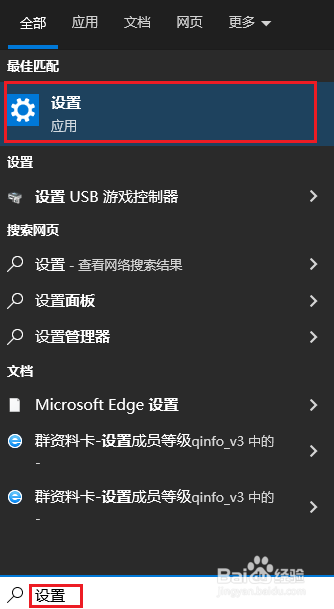
6、使用文件资源管理器在Windows 10中展开设置启动文件资源管理器并点击左侧的“此电脑”,然后点击此窗口左上角的“计算机”选项卡。从选项中,单击“打开设置”以展开Windows 10设置应用。

7、使用“运行”在 Windows 10 中打开“设置”按键盘上的Windows + R键,只需键入禅旄褡瘦命令“ms-settings:”,然后点击“确定”按钮,然后您将快速打开“设置”应用。
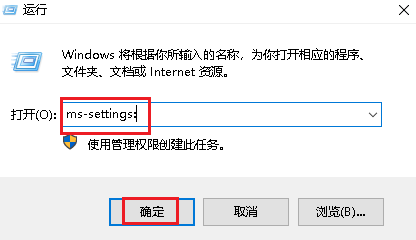
8、使用操作中心访问 Windows 10 设置鼠标点击任务栏的右下角“操作中心”图标,您将看到其窗口中的“所有设置”点击即可打开设置。